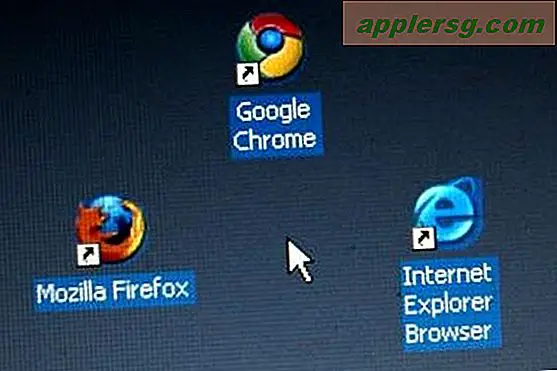Vergrendel het Mac OS X-bureaublad via de menubalk
 We hebben een aantal verschillende manieren getoond om je Mac-scherm te vergrendelen met een toetsaanslag of een hete hoek, maar een andere optie is om het scherm en bureaublad van je Mac te vergrendelen via een weinig bekend Mac OS X-menubalkitem. Het resultaat is een klein hangslotsymbool in de menubalk van OS X dat je naar beneden kunt slepen om het bureaublad en alles op je Mac direct met een wachtwoord te beveiligen, waardoor een gebruiker zich opnieuw moet aanmelden.
We hebben een aantal verschillende manieren getoond om je Mac-scherm te vergrendelen met een toetsaanslag of een hete hoek, maar een andere optie is om het scherm en bureaublad van je Mac te vergrendelen via een weinig bekend Mac OS X-menubalkitem. Het resultaat is een klein hangslotsymbool in de menubalk van OS X dat je naar beneden kunt slepen om het bureaublad en alles op je Mac direct met een wachtwoord te beveiligen, waardoor een gebruiker zich opnieuw moet aanmelden.
Deze geheime slot-schermtruc is onderdeel van Keychain en moet worden ingeschakeld via de Keychain-voorkeuren. Laten we bespreken hoe u deze geweldige verborgen vergrendelingsfunctie inschakelt voor wat extra bescherming:
- Start "Keychain Access", dat zich bevindt in / Applications / Utilities / of u kunt het starten via Spotlight
- Selecteer en open Preferences in het menu 'Keychain Access'
- Schakel het selectievakje in naast 'Status in menubalk weergeven' zodat het is aangevinkt

Nu het menupunt vergrendeling vergrendeld is, vindt u een klein hangslotsymbool in uw menubalk. Zodra het menu-item is ingeschakeld, klikt u op het slotpictogram en sleept u omlaag naar "Vergrendelscherm" om uw Mac OS X-bureaublad onmiddellijk te vergrendelen.

Om weer toegang tot de Mac te krijgen, moet u uw inloggegevens invoeren.
Er zijn nog andere manieren om je Mac snel te vergrendelen, inclusief de eerder genoemde toetsaanslag en het gebruik van schermbeveiligde hot-corners, maar voor veel gebruikers is een eenvoudig menu-item de eenvoudigste methode.
Dit is een mooie verborgen functie van Mac OS X en ik weet niet zeker waarom het in het hulpprogramma Keychain is begraven in plaats van een systeemvoorkeur. Als je een beetje dieper wilt graven, kun je andere toepassingen voor Sleutelhanger vinden, waaronder het vinden van een vergeten wachtwoord voor draadloze netwerken en het ontdekken van webinloggegevens.
Dit werkt in alle versies van Mac OS X, van Mountain Lion, Snow Leopard, OS X Yosemite en zo ongeveer alles met Keychain-ondersteuning. Het is een geweldige manier om de Mac-desktop verder te beveiligen met een wachtwoord en het is snel en gemakkelijk te gebruiken, probeer het uit!